Khi bạn gia nhập một Cuộc họp Lync từ Lync Web App, hãy cài đặt bổ trợ để nghe âm thanh cuộc họp từ loa máy tính hoặc từ tai nghe gắn với máy tính của bạn. Dùng micrô trên máy tính hoặc tai nghe để trao đổi với những người tham gia khác.
Nếu một người tham gia đang chia sẻ video của họ, bạn có thể nhìn thấy nó trong cửa sổ họp, ngay cả khi máy tính của bạn không có camera. Nếu máy tính của bạn có camera và bạn muốn cho người tham gia khác thấy mình, hãy trỏ vào biểu tượng video và bấm vào Bắt đầu Video của Tôi.
Để có thể dùng micrô và loa máy tính hay tai nghe, bạn phải cài đặt bổ trợ. Nếu bạn chọn không dùng, hoặc nếu người quản trị hệ thống của bạn đã tắt bằng cách dùng âm thanh và video máy tính trong cuộc họp, bạn có thể kết nối với âm thanh cuộc họp bằng điện thoại của bạn. Hộp thoại Gia nhập Âm thanh Cuộc họp hiển thị sau khi bạn gia nhập cuộc họp. Tùy thuộc vào các thiết đặt được cấu hình bởi người quản trị hệ thống của bạn, bất kỳ sự kết hợp nào của các tùy chọn sau đây sẽ hiển thị. Hãy chọn tùy chọn phù hợp nhất cho bạn.
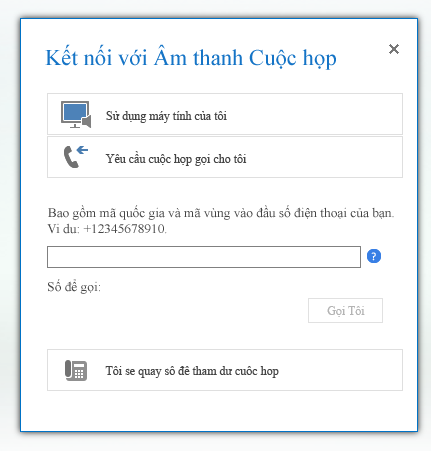
|
Dùng tùy chọn này |
để thực hiện điều này |
|
Sử dụng máy tính của tôi |
Kết nối với âm thanh cuộc họp bằng cách dùng micrô và loa của máy tính. |
|
Yêu cầu cuộc họp gọi cho tôi¹ |
Yêu cầu hội thảo gọi cho bạn theo số điện thoại bạn xác định. |
|
Tôi sẽ quay số để tham dự cuộc họp |
Quay số vào cuộc họp từ điện thoại của bạn bằng cách dùng một trong các số được hiển thị. |
¹ Tính năng này có sẵn chỉ khi tài khoản Lync của người tổ chức cuộc họp được bật cho Enterprise Voice. Để tìm hiểu thêm, hãy liên hệ với nhân viên hỗ trợ kỹ thuật.
Sau khi bạn kết nối với âm thanh và video cuộc họp từ máy tính, thông tin đăng nhập của bạn để truy nhập Internet có thể cần được xác thực nếu tổ chức của bạn yêu cầu điều đó. Trong hộp thoại hiển thị, hãy gõ thông tin đăng nhập và bấm vào OK.
Bật âm thanh cuộc họp sau khi gia nhập cuộc họp
Nếu bạn cài đặt bổ trợ và gia nhập cuộc họp bằng cách dùng máy tính của bạn nhưng nếu không có thiết bị âm thanh đi kèm, bạn sẽ không nghe thấy âm thanh cuộc họp. Tuy nhiên, bạn có thể xem video của những người tham gia và tất cả nội dung được chia sẻ. Để bật âm thanh cuộc họp, hãy thực hiện một trong những cách sau đây:
-
Kết nối với tai nghe hoặc micrô và loa bên ngoài với máy tính của bạn. Rồi trỏ vào biểu tượng điện thoại và bấm Cuộc gọi Lync.
-
Trỏ vào biểu tượng điện thoại và bấm Số mới. Trong hộp thoại Gọi Số Điện thoại Mới, nhập một số điện thoại và sau đó bấm Gọi Tôi. Hội thảo sẽ gọi cho bạn theo số này¹.
-
Quay số hội thảo được liệt kê trong thư mời họp từ điện thoại của bạn và nhập ID hội thảo khi được nhắc.
¹ Tính năng này chỉ có sẵn khi tài khoản Lync của người tổ chức cuộc họp được bật cho Enterprise Voice. Để tìm hiểu thêm, hãy liên hệ với nhân viên hỗ trợ kỹ thuật.Lưu ý: Tùy chọn có sẵn cho bạn sẽ tùy thuộc vào những gì nhóm hỗ trợ kỹ thuật của bạn đã bật cho tài khoản của bạn.










